Savoir annoter un fichier PDF est une compétence plus précieuse que vous ne pourriez l'imaginer. Cela renforce la collaboration, améliore la compréhension et facilite les révisions. Cependant, de nombreuses personnes trouvent encore l'annotation difficile car les outils disponibles sont souvent déroutants et pas vraiment conviviaux.
Que vous soyez un professionnel fournissant des retours ou un·e étudiant·e·s soulignant des points clés, savoir comment annoter des fichiers PDF est essentiel. Ce guide vous présentera divers outils et vous aidera à comprendre les concepts fondamentaux pour une annotation de PDF efficace.
Qu'est-ce que l'annotation PDF ?
L'annotation PDF consiste à ajouter des notes, des commentaires et diverses marques à un document PDF. Ce processus rend le document plus facile à comprendre et communique efficacement des retours ou des idées.
Types d'annotations PDF
- 1
- Texte : C'est un type d'annotation courant que presque tous les éditeurs PDF possèdent. Par exemple, avec notre outil d'annotation PDF, vous pouvez ajouter du texte directement sur le PDF en utilisant le bouton Ajouter du texte ou la zone de texte. C'est utile pour ajouter des informations supplémentaires ou faire des corrections.
- 2
- Commentaires (notes) : Ce sont les notes attachées à votre fichier mais qui ne sont pas affichées directement sur la page. Elles fournissent des informations ou des retours supplémentaires sans encombrer le contenu principal.
- 3
- Outil de marquage : Celui-ci vous permet de dessiner sur des fichiers PDF à main levée. C'est idéal pour souligner, entourer ou ajouter d'autres marques visuelles.
- 4
- Formes : Utilisez des cercles, des carrés et des flèches pour mettre en évidence des parties importantes, délimiter des sections ou pointer vers des détails spécifiques. Cela rend l'information plus facile à suivre et souligne des points importants.
Comment prendre des notes sur un PDF en utilisant PDF Guru
Il existe plusieurs méthodes efficaces pour annoter des PDF en utilisant PDF Guru. Commençons par la plus populaire : ajouter du texte.
- 1
- Connectez-vous à votre compte PDF Guru et accédez à l'outil Modifier le PDF.
- 2
- Téléchargez ou glissez-déposez votre fichier dans la fenêtre.
- 3
- Une fois le mode d'édition activé, sélectionnez Ajouter du texte dans la barre d'outils ou trouvez Zone de texte sous Plus d'outils.
- 4
- Cliquez à l'endroit où vous souhaitez écrire sur un fichier PDF. Déplacez-le si nécessaire.
- 5
- Vous pouvez utiliser les options de mise en forme à droite pour faire ressortir vos commentaires.
- 6
- Lorsque vous avez terminé, cliquez sur Terminé dans le coin supérieur droit, choisissez le format de fichier et téléchargez-le sur votre appareil.
Comment ajouter des commentaires aux fichiers PDF
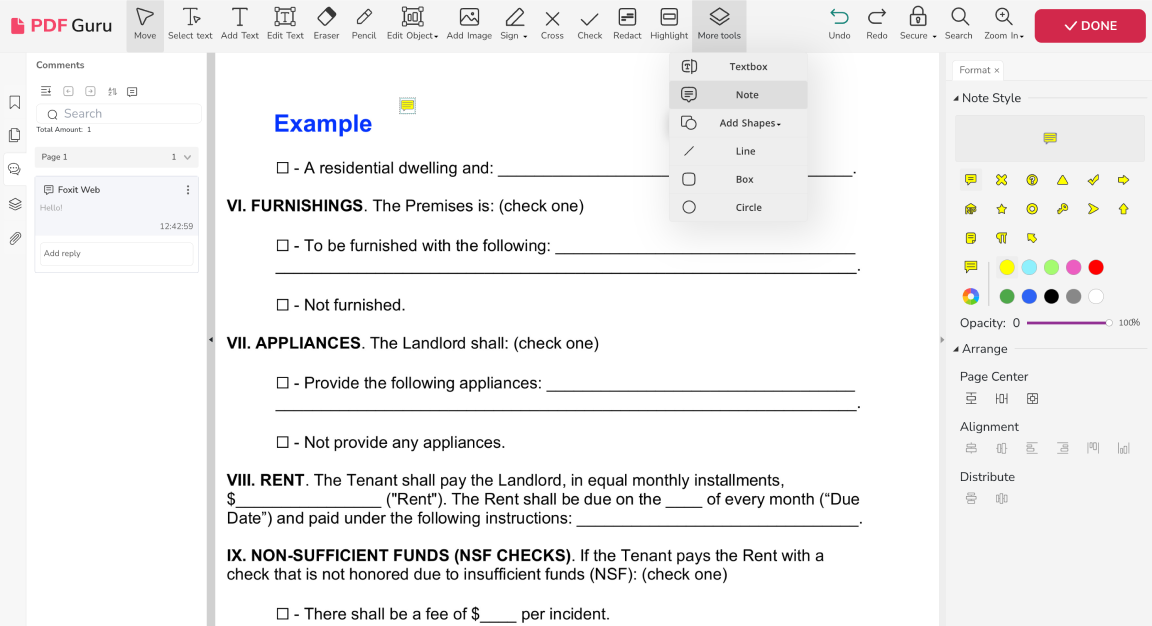
- 1
- Avec votre fichier ouvert dans l'éditeur PDF, allez dans Plus d'outils et choisissez Note.
- 2
- Dans la barre latérale droite, choisissez une icône et une couleur pour signifier votre note et placez-la dans n'importe quelle partie du PDF.
- 3
- L'annotation apparaîtra dans la barre latérale gauche. Double-cliquez sur Ajouter du contenu pour écrire votre note.
*Remarque : Ces commentaires sont attachés au fichier, pas insérés dans le contenu du PDF.
Comment annoter un fichier PDF
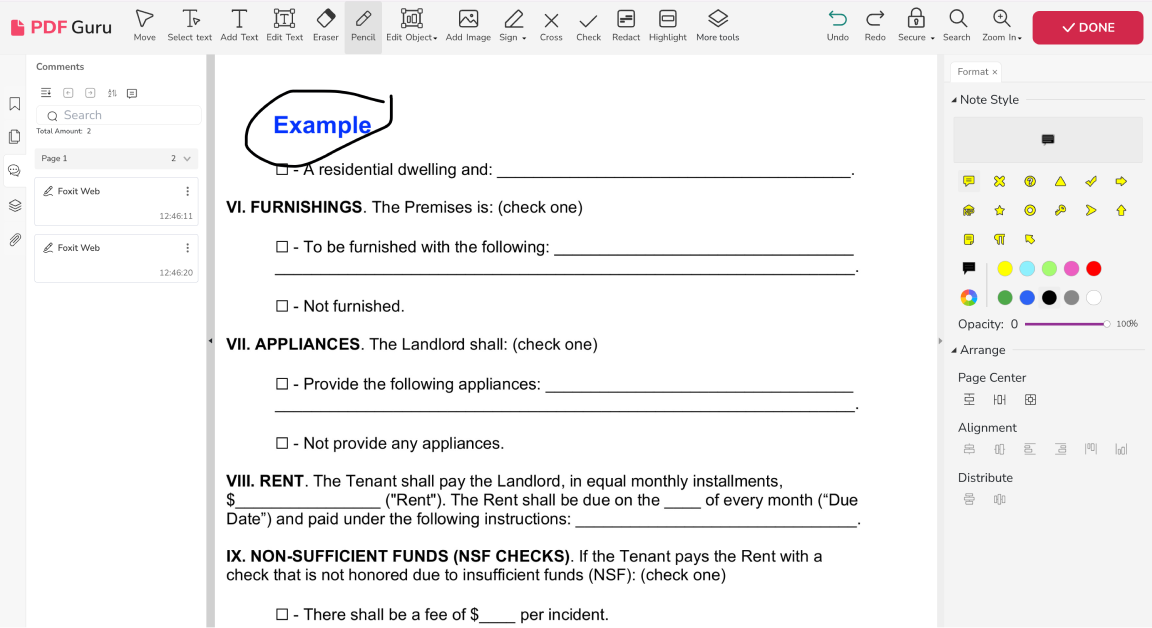
- 1
- Dans l'éditeur PDF, choisissez Crayon dans la barre d'outils.
- 2
- Dessinez sur le fichier PDF pour effectuer les modifications souhaitées.
Comment ajouter des formes à un fichier PDF
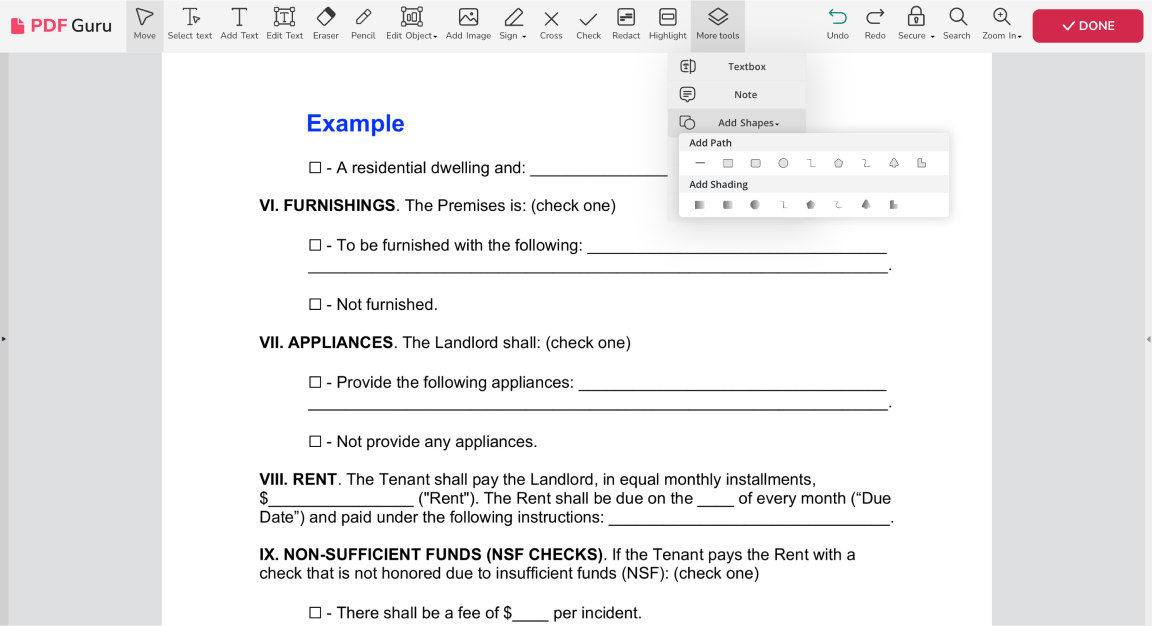
- 1
- Dans l'éditeur PDF, allez dans Plus d'outils et choisissez Ajouter des formes.
- 2
- Sélectionnez la forme souhaitée — par exemple, vous pouvez ajouter une flèche à un PDF.
- 3
- Placez-la où vous le souhaitez. Utilisez les outils de mise en forme à droite pour changer la couleur, l'opacité et d'autres propriétés.
Qu'est-ce qui est spécial avec les annotateurs PDF en ligne ? Ils fonctionnent avec n'importe quel navigateur, comme Chrome ou Safari, et tout système d'exploitation, comme Linux ou Mac. Tout ce dont vous avez besoin est une connexion Internet.
Comment annoter un PDF sur Mac
Vous pouvez utiliser Aperçu, votre outil intégré sur Mac. Voici les étapes pour commenter des fichiers PDF :
- 1
- Ouvrez le PDF dans Aperçu.
- 2
- Dans le menu du haut, allez dans Outils, puis Annoter.
- 3
- Pour surligner du texte, sélectionnez Surligner le texte dans le menu déroulant. Surlignez le texte souhaité, faites un clic droit sur le surlignage et choisissez Ajouter une note.
- 4
- Pour un commentaire qui s'applique à l'ensemble du document, sélectionnez Note dans le menu déroulant et placez-le n'importe où sur le PDF.
- 5
- Pour insérer du texte dans la mise en page, choisissez Texte.
- 6
- Pour un commentaire dans une bulle de dialogue, sélectionnez Bulle de dialogue.
- 7
- Vérifiez votre annotation PDF et enregistrez le fichier.
Comment annoter un PDF sur Windows
Windows 10 et 11 sont livrés avec Microsoft Edge comme navigateur par défaut, qui comprend des outils PDF gratuits pour dessiner, écrire, surligner et commenter. Voici comment les utiliser :
- 1
- Ouvrez le PDF dans Microsoft Edge.
- 2
- Cliquez sur l'icône Stylo dans la barre d'outils pour dessiner ou écrire. Ajustez la couleur et la taille avec la flèche vers le bas.
- 3
- Pour surligner, sélectionnez le texte, faites un clic droit et choisissez Surligner. Choisissez une couleur.
- 4
- Pour commenter un fichier PDF, sélectionnez le texte, faites un clic droit et choisissez l'icône Commentaire. Tapez votre commentaire.
- 5
- Cliquez sur la coche dans la boîte de commentaire pour enregistrer votre commentaire.
- 6
- Enregistrez les modifications en cliquant sur l'icône Disquette.
Comment annoter des fichiers PDF sur iPad / iPhone
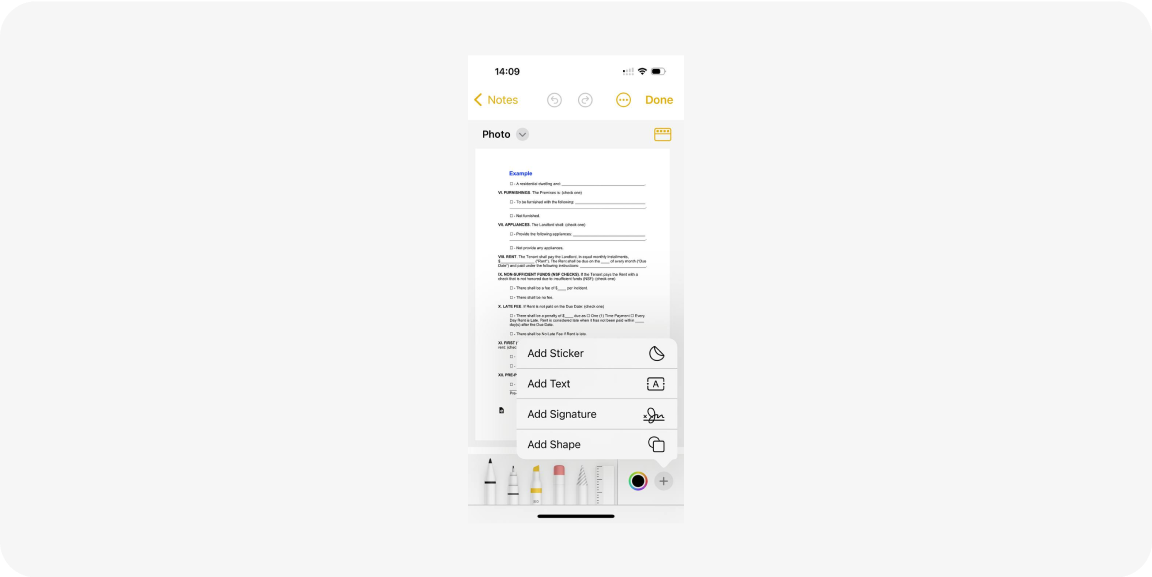
Beaucoup d'utilisateurs iOS ne le savent pas, mais vous pouvez annoter un PDF dans l'application Notes. Suivez simplement ces étapes :
- 1
- Ouvrez un fichier PDF dans n'importe quelle application, appuyez sur le bouton Partager (généralement en bas à gauche), et choisissez Copier.
- 2
- Ouvrez l'application Notes, créez une nouvelle note ou sélectionnez une note existante, appuyez longuement dans la note, et choisissez Coller.
- 3
- Si le PDF comporte plusieurs pages, appuyez sur le bouton miniature pour naviguer entre les pages.
- 4
- Appuyez sur le bouton Annotation pour commencer à annoter.
- 5
- Utilisez les outils en bas (marqueur, crayon, stylo, gomme) ou l'icône Plus pour ajouter des Signatures, Texte ou Formes.
- 6
- Appuyez sur Terminé en haut à droite pour enregistrer vos modifications.
Comment annoter un PDF dans Google Drive
Vous pouvez effectuer des actions d'annotation standard, telles que surligner, souligner, ajouter des commentaires dans un PDF, etc., avec Google Docs. Voici les étapes pour commenter votre fichier PDF :
- 1
- Téléchargez votre fichier PDF sur Google Drive.
- 2
- Faites un clic droit sur le PDF et sélectionnez Ouvrir avec > Google Docs.
- 3
- Cliquez sur l'icône Commentaire (un signe plus dans un rectangle) dans la barre d'outils.
- 4
- Entrez votre commentaire dans la boîte.
- 5
- Ajoutez des comptes avec lesquels partager, si nécessaire.
- 6
- Cliquez sur Commenter pour confirmer. Le document sera automatiquement enregistré dans votre drive.
La meilleure façon d'annoter des fichiers PDF dépend de vos besoins personnels ou professionnels. Réfléchissez à la fréquence à laquelle vous utilisez cette fonctionnalité et si une large gamme d'outils est importante pour vous.
Les options intégrées peuvent couvrir des besoins de base, tandis que les outils en ligne offrent des solutions plus complètes. Notre annotateur PDF en ligne est une solution tout-en-un qui vous permet de gérer toute tâche liée aux documents, de l'édition à la création de fichiers PDF à partir de zéro.
